SSD怎么安装 台式机与笔记本安装固态硬盘方法步骤
SSD怎么安装 台式机与笔记本安装固态硬盘方法步骤SSD怎么安装,下文小编就为大家带来台式机与笔记本安装固态硬盘方法步骤,感兴趣的朋友可以一起看看... 17-03-15
固态硬盘已经逐渐成为了电脑的标配,ssd解决了以往机械硬盘的性能瓶颈,在开关机速度、流畅度方面表现出了更佳的体验。目前,不论是台式机还是笔记本都可以安装固态硬盘,本文主要针对新手朋友详细介绍下ssd怎么安装,以下主要分为台式机与笔记本固态硬盘安装方法与步骤。

ssd怎么安装 台式机与笔记本安装固态硬盘方法步骤
一、台式机的安装固态硬盘方法步骤
1、拆开电脑的侧板,将他侧躺在地上。

2、电脑的机箱,侧板只需卸下后面几个螺丝,便可拆下。
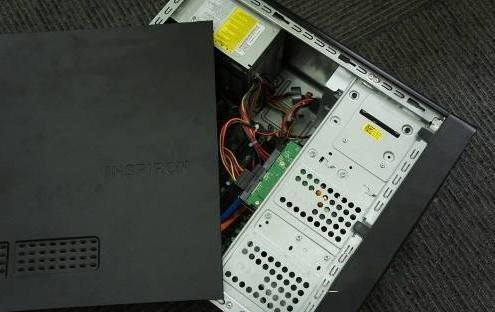
上图中,已经可以看到内部的各种线缆了,找出用来安装ssd的线材,为大家介绍一下。ssd的电源输入接口是由电脑的电源端引出的线材。p4只是标注电源提供的第四个此类接口,形状是扁嘴形。

下面是ssd的数据输入输出接口,sata线宽的长度是比硬盘电源线要短,接口来说比较小,同样是扁口。

3、线材对准ssd尾部位置的相应的使用接口,基本上很难搞错,弄错了是插不进去的,如下图所示。

4、将电源和数据线接驳在对应的ssd接口位置上后,安装就基本算完成了。

相关文章:
-
金士顿A400 240GB怎么样 金士顿A400 SSD详细评测图解近日,金士顿发布了A400 240GB SSD固态硬盘,很多金士顿的忠实粉丝问小编:金士顿A400 240GB…
-
-
SATA3.0、M.2、PCI-E接口固态硬盘的区别有哪些?如何选择? 目前,市场上最多的SSD固态硬盘接口有SATA3.0、M.2、PCI-E、mSATA等,其中有些将要面临淘…
-
-
-
怎样用较低的价格买到这些内存/SSD?对于固态硬盘,大多数玩家都接受了其在对于提升系统流畅性,但是目前这个固态硬盘的价格也上涨了不少。。今天作为DIY届的老司机就教大家怎么样用较…
版权声明:本文内容由互联网用户贡献,该文观点仅代表作者本人。本站仅提供信息存储服务,不拥有所有权,不承担相关法律责任。
如发现本站有涉嫌抄袭侵权/违法违规的内容, 请发送邮件至 2386932994@qq.com 举报,一经查实将立刻删除。


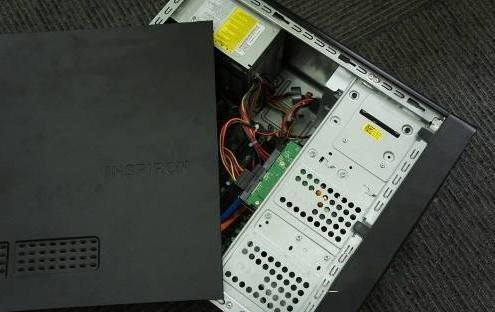








发表评论